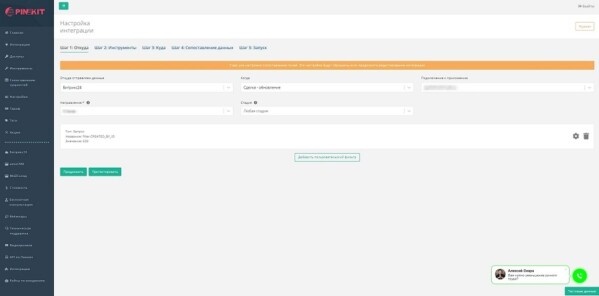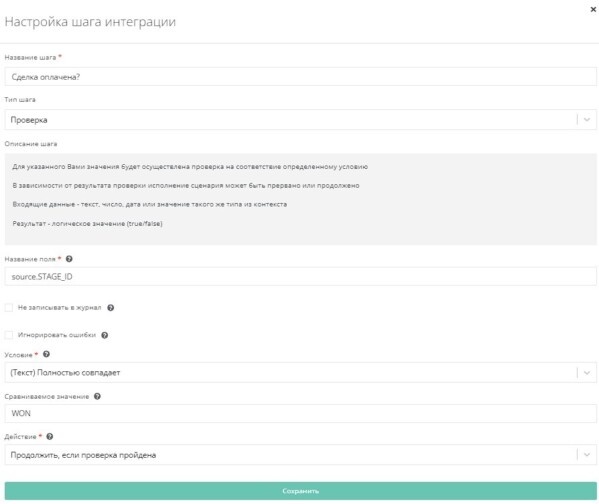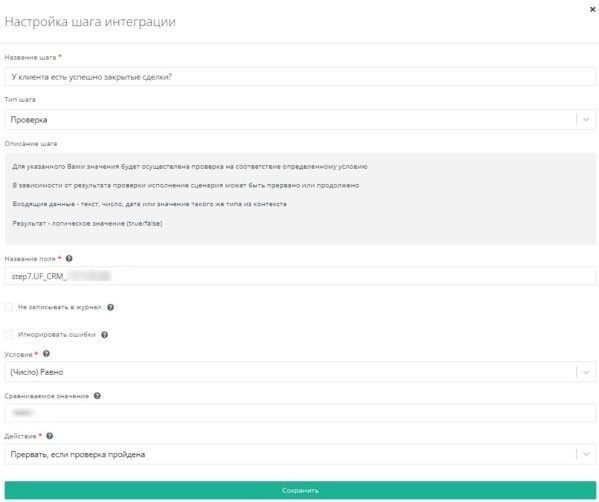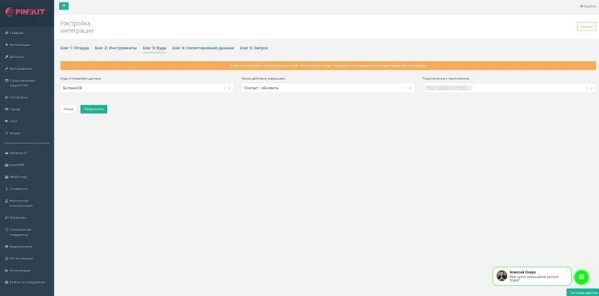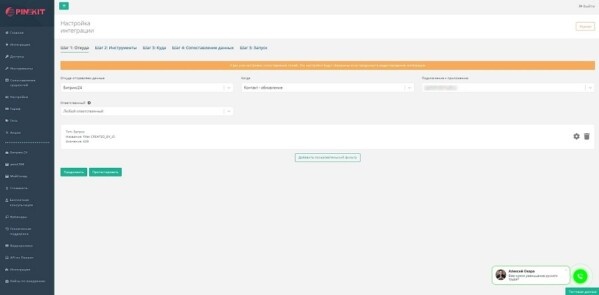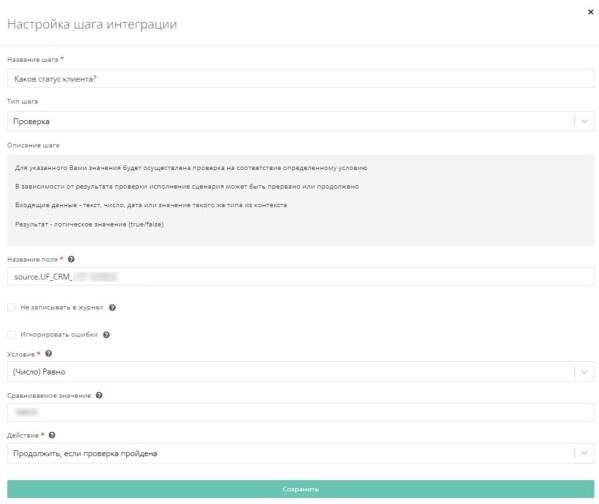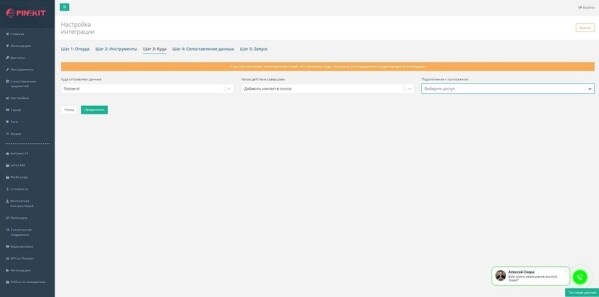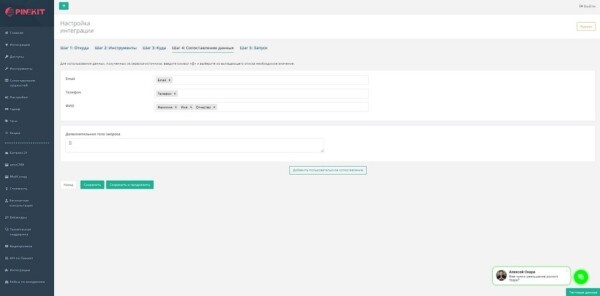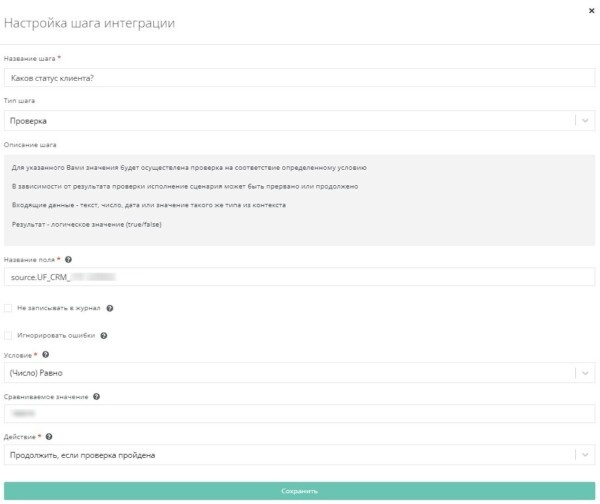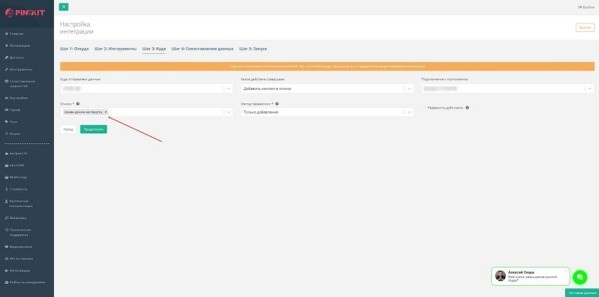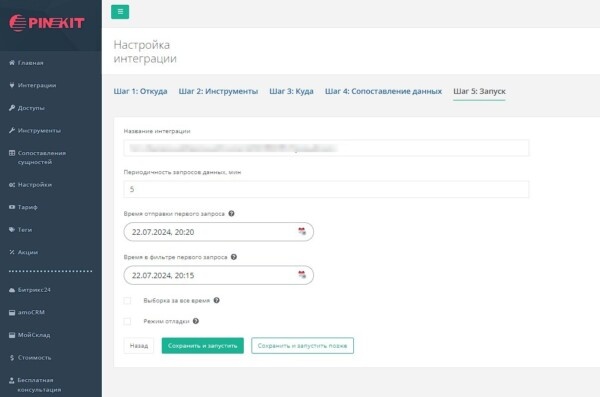Публичные кейсы уменьшения ручного труда с помощью Пинкит, интеграции между разными веб-сервисами и опыт наших клиентов.
В этот раз разбираем кейс одного из наших заказчиков, который для отправки рекламных писем клиентам пользуется платформой Notisend. Он хотел запустить рассылку для контактов, которые ранее интересовались определенными товарами, но по каким-то причинам так их и не приобрели.
О том, как реализовать подобный бизнес-сценарий при помощи связки сервисов Битрикс24 и Notisend, читайте далее.
1. Ситуация заказчика: постановка задачи и варианты ее решения
Notisend - это российский сервис для e-mail рассылок, являющийся аналогом Unisender.
Заказчик решил с помощью этой платформы запустить рассылку для клиентов, проявивших интерес к продукции компании, однако в итоге не заключивших никаких сделок.
Экспорт контактов из смарт-процесса Битрикс24 в Юнисендер и выгрузка реакций по рассылке в CRM: читайте в статье.
Решение задачи кажется простым: просто сформировать список контактов для отправки сообщений, взяв мейлы из Битрикс24.
Но заказчик хочет, чтобы в список под рассылку попадали как лиды, не преобразованные в контакты, так и контакты из сделок.
И лиды, и сделки нужны все, кроме тех, где была успешная продажа.
Отправляйте рассылку писем по шаблонам Юнисендер через роботы или бизнес-процессы в Битрикс24: подробнее в кейсе.
Главная проблема такой постановки задачи в проверках, которые необходимо выполнить и по основным пользовательским полям, и по критерию сделки (состоялась ли она в итоге или нет).
Предстоит не просто выгрузить множество сегментов из Битрикс24 в Notisend, но и настроить автоматическое обновление этих списков.
Делать это вручную — не вариант, так как на это может уйти много времени и процесс сопряжен с большим количеством потенциальных ошибок.
Как использовать реакции в рассылке Unisender, чтобы было больше лидов? Рассказываем здесь.
Тут нужна автоматизация, которая создаст выборку необходимых контактов из Битрикс24 и оперативно передаст их в наполняемый список на стороне Notisend.
Для выполнения такого бизнес-сценария в Пинкит мы добавили из собственного бюджета авторизацию.
Плюс добавили дополнительные действия на третьем шаге настройки автоматизации, к которой сейчас и перейдем.
2. Настройка интеграций по выгрузке контактов в список Notisend
Итак, наша задача — отобрать контакты, которые интересовались товарами компании заказчика, но так их и не приобрели.
Чтобы выгрузить только нужных пользователей, создаем в контакте пользовательское поле “Статус клиента”, в котором и будем отмечать успешность или неуспешность сделки.
Таким образом мы и будем сегментировать клиентскую базу.
Первая интеграция будет проверять, попала ли сделка на стадию успешного закрытия при ее обновлении, а также будет отслеживать поле “Статус клиента”.
Если статус будет “Неуспешно”, то интеграция заберет данные из первого контакта, прикрепленного к сделке, а если “Успешно”, то просто завершит работу.
2.1. Обновление контакта: Установить статус
Шаг первый: Откуда
Источником ставим Битрикс24, данные будем получать в момент обновления сделки в нужном направлении.
Шаг 2: Инструменты
- Сделка оплачена?
Используем инструмент Проверка по полю source.STAGE_ID (это стадия сделки). Условие - Текст полностью совпадает, Сравниваемое значение - WON (закрыта с успехом). Действие - Продолжить, если проверка пройдена.
Так мы отбираем все успешные сделки.
- Получить контакт, прикрепленный к сделке
Используем API - запрос методом POST, указываем URL: /crm.contact.get. Прописываем тело запроса:
{ "id": {{source.CONTACT_ID}} }
Заголовки:
Content-Type: application/json Accept: application/json
- Каков статус клиента?
Используем инструмент Проверка по полю step7.TYPE_ID.
Условие - Текст полностью совпадает, Сравниваемое значение - *нужный тип клиента*, Действие - Продолжить, если проверка пройдена.
- У клиента есть успешно закрытые сделки?
Используем инструмент Проверка по полю step7.UF_CRM_ХХХХХ.
Условие - ЧислоРавно, Сравниваемое значение - *проверяем, заполнено ли пользовательское поле наличия у контакта успешных сделок*, Действие - Прервать, если проверка пройдена.
Шаг третий: Куда
Обновляем контакт в Битрикс24: на этом шаге у всех контактов с наличием успешных сделок автоматически заполняется пользовательское поле "Статус клиента" для исключения из выборки для Notisend.
Шаг четвертый: сопоставление данных
Сопоставляем ID контакта с {{step7.ID}}. Добавляем пользовательское сопоставление:
Установить у контакта значение поля "Статус клиента" на "Успешно" Тип: Тело Название параметра: fields.UF_CRM_ХХХХ Значение параметра: *****
Шаг пятый: Запуск
Запускаем интеграцию.
2.2. Добавить контакт в список Notisend (Ведется работа)
Шаг первый: Откуда
Забираем данные из Битрикс24 в момент обновления контакта.
Шаг второй: Инструменты
Проверяем статус клиента. Для удобства заказчика кроме статуса успешно был также добавлен статус “Ведется работа”.
Список Notisend будет формироваться как раз на основе контактов с этим статусом.
Используем инструмент Проверка по полю source.UF_CRM_ХХХХХ.
Условие - Число равно, Сравниваемое значение - *нужное значение поля*, Действие - Продолжить, если проверка пройдена.
Шаг третий: Куда
Добавляем контакт в список Notisend:
Шаг четвертый: Сопоставление данных
Сопоставляем Email, Телефон и ФИО.
Шаг пятый: Запуск
Запускаем интеграцию.
2.3. Добавить контакт в список Notisend (Нужен дожим)
Если требуется создать несколько списков в Notisend, соответствующих более чем одной категории клиентов (в нашем случае - списки “Ведется работа” и “Нужен дожим”), вы можете использовать два и более разных значения поля “Статус клиента”.
Для каждого значения создается отдельная интеграция. Таким образом, вы выгружаете все контакты со статусом нужен дожим в список Notisend "Нужен дожим".
Шаг первый: Откуда
Выбираем Битрикс24, действие - обновление контакта.
Шаг второй: Инструменты
Проверяем статус клиента:
Проверка идет по пользовательскому полю “Статус клиента” (для каждого портала идентификатор будет уникальный).
Сравниваемое значение - это нужное в данном случае значения поля ("Нужен дожим").
Когда интеграция перебирает контакты и находит соответствующий, он сразу выгрузится в список Notisend.
Шаг третий: Куда
Выгружаем контакт в нужный список:
Шаг четвертый: Сопоставление данных
Как и ранее, сопоставляем ФИО, почту и телефон.
Шаг пятый: Запуск
Запускаем интеграцию
Примечание: для лидов интеграции настраиваются аналогично.
3. Резюмируем
Настроив три интеграции в Пинкит, заказчик получил сформированную и автоматически пополняемую базу клиентов в Notisend для избирательных рассылок.
Также с помощью нового пользовательского поля “Статус клиента” удобно отслеживать необходимые сделки и контакты в Битрикс24.

Если вы хотите попробовать выгрузку контактов из Битрикс24 в сегментированные списки Notisend, регистрируйтесь по ссылке https://lk.pinkit.io/register и протестируйте интеграцию самостоятельно.
Алексей Окара,
основатель Пинол и продакт-менеджер Пинкит

|
Павел Филатов
|
|
Сервис – это незаменимый инструмент для обмена данными с внешними web-сервисами.
Самые востребованные интеграции по API: Google Sheets, Unisender, СберБанк, HH.ru, Контур.Фокус, GetCourse, Банки, iiko. |
|
Павел Филатов
|
|
А вы уже смотрели наш раздел ""? Здесь мы регулярно публикуем полезные материалы по работе с CRM.
|
|
Павел Филатов
|
|
Для тех, кто идет в ногу со временем, мы проводим регулярные
Если у Вас есть вопросы по настройке, по функционалу или вы просто хотите быть в курсе новых трендов, тогда регистрируйтесь и подключайтесь к нашим вебинарам. Для вас всегда интересные спикеры, разбор задач на примере реальных кейсов, а также подарки самым активным. |